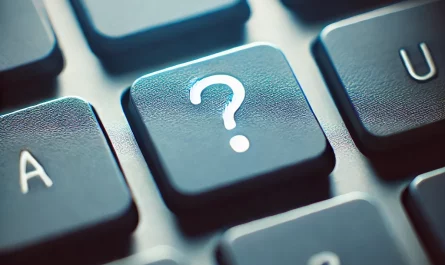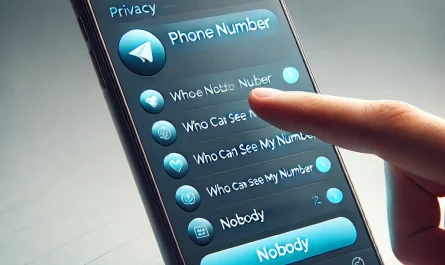В современном мире, где интернет играет ключевую роль в повседневной жизни, роутеры стали неотъемлемой частью каждого дома и офиса. Одной из популярных моделей является роутер от компании Ростелеком. В данной статье мы подробно рассмотрим одну из его важных функций — кнопку WPS. Вы узнаете, что это такое, как она работает, и какие преимущества и недостатки связаны с её использованием.
Что такое WPS?
WPS (Wi-Fi Protected Setup) — это стандарт, разработанный для упрощения процесса подключения устройств к беспроводной сети. Введение этого стандарта сделало настройку Wi-Fi более доступной для обычных пользователей, не обладающих техническими знаниями. С помощью WPS можно подключить устройства к сети без необходимости ввода пароля.
История и назначение WPS
Технология WPS была представлена в 2007 году консорциумом Wi-Fi Alliance. Основная цель её создания — упростить подключение устройств к беспроводным сетям, избегая сложных настроек. Это особенно полезно для пользователей, не обладающих техническими навыками.
Как работает кнопка WPS?
Кнопка WPS на роутере Ростелеком позволяет быстро подключать устройства к Wi-Fi сети. Вот как это работает:
- Активируйте WPS на роутере: Нажмите кнопку WPS на роутере. Обычно она расположена на задней или боковой панели устройства.
- Активируйте WPS на устройстве: В течение двух минут после нажатия кнопки на роутере, активируйте WPS на подключаемом устройстве (например, на смартфоне, планшете или компьютере). В настройках Wi-Fi устройства выберите вариант WPS.
- Устройство подключается автоматически: После этого устройство автоматически подключится к сети без необходимости ввода пароля.
Варианты подключения через WPS
Существует несколько способов подключения устройств через WPS:
- Кнопка WPS: Наиболее распространенный способ, описанный выше.
- ПИН-код WPS: В настройках роутера можно установить ПИН-код, который вводится на подключаемом устройстве для установления соединения.
- NFC (Near Field Communication): Некоторые роутеры и устройства поддерживают соединение через NFC, что позволяет подключаться путем прикосновения устройств друг к другу.
Преимущества использования WPS
Удобство и простота
Одним из главных преимуществ использования WPS является удобство. Вам не нужно помнить и вводить сложные пароли, особенно если они состоят из случайного набора символов для обеспечения безопасности. Это делает процесс подключения быстрым и простым.
Подключение нескольких устройств
WPS позволяет легко подключать несколько устройств к одной сети. Например, если к вашей сети необходимо подключить смартфон, планшет и ноутбук, вы можете сделать это быстро и без лишних усилий.
Безопасность
Хотя ввод пароля вручную считается более безопасным, WPS также предлагает достойный уровень защиты. ПИН-код и ограниченное время действия функции подключения (обычно около двух минут) минимизируют риски несанкционированного доступа.
Недостатки и риски использования WPS
Уязвимости безопасности
Одной из основных критик в адрес WPS является уязвимость безопасности. В 2011 году были выявлены уязвимости, связанные с методом ПИН-кода. Хакеры могли использовать атаки типа «brute force», чтобы угадать ПИН-код и получить доступ к сети. В результате некоторые производители устройств рекомендовали отключить WPS для повышения безопасности.
Ограниченное время для подключения
Время, в течение которого устройство может подключиться через WPS после нажатия кнопки, ограничено двумя минутами. Это может быть неудобно, если вы не успеете активировать функцию на подключаемом устройстве вовремя.
Совместимость устройств
Не все устройства поддерживают WPS. Хотя большинство современных устройств обладают этой функцией, старые модели могут не иметь такой возможности, что делает использование WPS невозможным.
Как настроить и использовать WPS на роутере Ростелеком
Настройка WPS на роутере Ростелеком
- Войдите в панель управления роутера: Откройте веб-браузер и введите IP-адрес роутера (обычно 192.168.0.1 или 192.168.1.1). Введите логин и пароль для доступа к настройкам (по умолчанию указаны в документации роутера).
- Найдите настройки WPS: В панели управления перейдите в раздел «Беспроводная сеть» или «Wi-Fi» и найдите опцию WPS.
- Активируйте WPS: Включите функцию WPS и сохраните изменения. Вы также можете установить ПИН-код для WPS, если ваше устройство поддерживает такой метод подключения.
Подключение устройств через WPS
- Нажмите кнопку WPS на роутере: Найдите кнопку WPS на роутере и нажмите её. Индикатор WPS на роутере должен начать мигать, указывая на то, что функция активирована.
- Активируйте WPS на устройстве: В настройках Wi-Fi подключаемого устройства выберите вариант WPS. Обычно это делается в меню Wi-Fi или беспроводных сетей.
- Подтвердите соединение: Устройство автоматически подключится к сети в течение двух минут.
Рекомендации по безопасности при использовании WPS
Хотя использование WPS удобно, важно учитывать некоторые меры безопасности:
- Отключайте WPS, если не используете: Если вы не планируете использовать WPS в ближайшее время, лучше отключить эту функцию в настройках роутера.
- Используйте сильные пароли: Убедитесь, что ваш основной пароль Wi-Fi сети сложный и надежный. Это поможет защитить вашу сеть в случае, если WPS будет отключен.
- Обновляйте прошивку роутера: Регулярно проверяйте наличие обновлений прошивки роутера и устанавливайте их. Производители часто выпускают обновления для устранения уязвимостей и улучшения безопасности.
Заключение
Кнопка WPS на роутере Ростелеком — удобный инструмент для быстрого и простого подключения устройств к беспроводной сети. Она предоставляет пользователям возможность избежать сложных настроек и ввода паролей. Однако важно помнить о безопасности и учитывать возможные уязвимости, связанные с этой технологией.
Используя рекомендации по безопасности и правильно настраивая WPS, вы сможете наслаждаться всеми преимуществами этой функции без риска для вашей сети. В конечном итоге, знание и понимание работы WPS помогут вам максимально эффективно использовать ваш роутер Ростелеком и обеспечивать надежное соединение для всех ваших устройств.